brother打印机怎么连接电脑 brother打印机连接电脑步骤介绍
brother是一个广泛受欢迎的打印机品牌,自1908年成立以来一直致力于生产和销售文件处理设备。那么新买的brother打印机怎么连接电脑呢?打印机连接电脑需要按照一定先后步骤顺序来连接,这样才可以快速连接好。下面便为大家介绍一下brother打印机连接电脑步骤。

一、brother打印机连接电脑步骤
1、准备打印机、电脑、无线路由器和USB数据线。如果您已经有一个无线局域网环境,您可以通过无线路由器或接入点将打印机添加到网络中,实现无线打印。如果您没有无线局域网环境,或者您不知道无线路由器或接入点是否可用,您可以使用Wireless Direct模式,直接将打印机和电脑连接,实现无线打印。如果您不想使用无线打印,您也可以使用USB数据线将打印机和电脑连接,实现有线打印。
2、安装打印机驱动程序。打印机驱动程序是用于控制打印机和编辑打印内容的必要软件,您可以从“打印机卫士”软件自动检测型号匹配驱动下载,不需要输入打印机型号也不需要选择什么系统,软件都可以做到自动匹配。

 好评率97%
好评率97%
 下载次数:4813399
下载次数:4813399
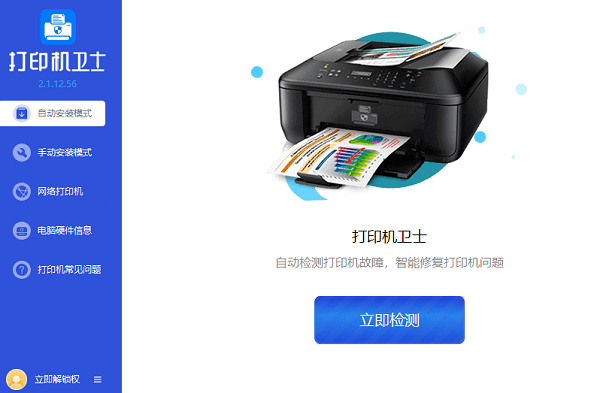
安装完成后,您可以在电脑上找到打印机设置工具,用于配置打印机的参数和选项,以及编辑打印的文本和图形。
3、配置打印机的无线设置。如果您选择无线打印,您需要配置打印机的无线设置,以便与无线路由器或接入点或电脑进行通信。您可以通过以下几种方法进行配置:
①、使用安装向导配置:在打印机的屏幕上选择无线网络,然后选择基础架构模式,再选择网络设置,最后选择安装向导。打印机会搜索可用的无线网络,并显示SSID(网络名称)。您可以选择您的无线网络,或者选择其他并输入您的无线网络的SSID,然后输入密码(网络密钥),完成配置。
②、使用计算机连接打印机到无线路由器或接入点:使用USB数据线将打印机和电脑连接,然后按住打印机上的Wi-Fi按钮1秒钟以开启Wi-Fi功能。在电脑上启动打印机设置工具,选择通信设置,将所选接口选择为基础架构或Ad-hoc,基础架构和Wireless Direct,然后在无线LAN选项卡上,将通信模式选择为基础架构。输入您的无线网络的SSID和密码,然后点击应用,完成配置。

③、使用WPS(Wi-Fi Protected Setup™):如果您的无线路由器或接入点支持WPS,您可以使用这种方法进行快速和安全的配置。在打印机的屏幕上选择无线网络,然后选择基础架构模式,再选择网络设置,最后选择按钮推送。按下无线路由器或接入点上的WPS按钮,然后按打印机上的执行或回车键,完成配置。
4、开始打印。打印机与无线路由器或接入点或电脑建立连接后,您可以在电脑上打开要打印的文件,选择打印命令,选择打印机,确认打印参数和选项,然后点击打印。打印机会自动将文件打印出来,输出到打印机的出纸口。您也可以在打印机上选择要打印的文件,例如存储在打印机内存或U盘中的文件,确认打印参数和选项,然后点击打印。

以上就是brother打印机怎么连接电脑,brother打印机连接电脑步骤介绍。希望对你有所帮助。如果有遇到打印机连接、共享、报错等问题,可以下载“打印机卫士”进行立即检测,只需要一步便可修复问题,提高大家工作和打印机使用效率。